Vaše nastavení karty nelze uložit v Microsoft Teams

Chcete-li opravit chybovou zprávu, že se nám nepodařilo uložit nastavení karty v Microsoft Teams, zkontrolujte kód a ujistěte se, že jsou adresy URL zadány správně.
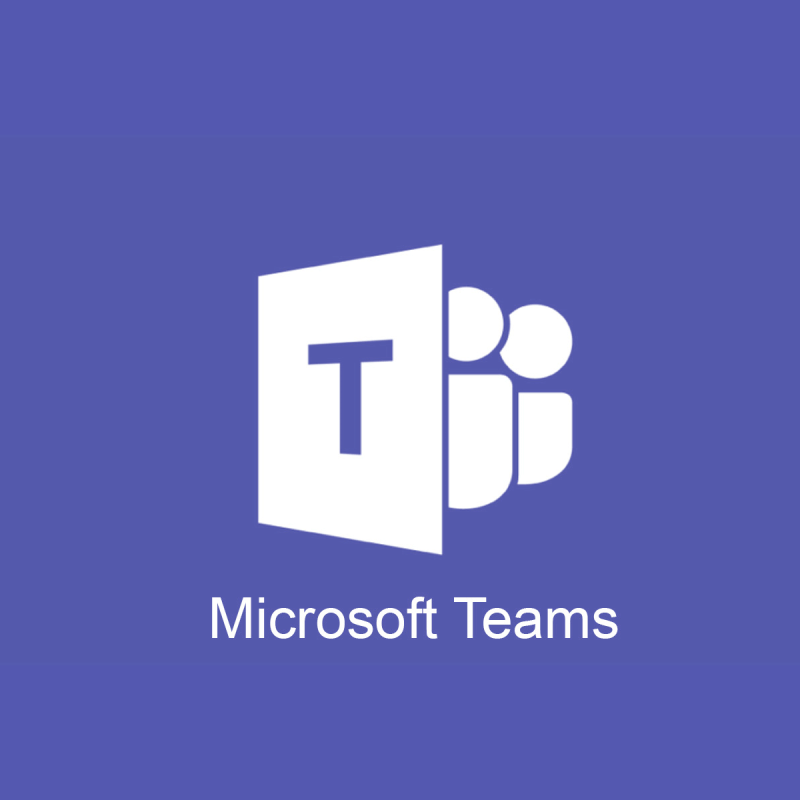
Vytváření úkolů pro studenty v Microsoft Teams a správa jejich časových os normálně funguje jako vánek. Existují však některé problémy s Microsoft Teams, které nemůžete přehlédnout, pokud plánujete spravovat více úkolů a lidí současně.
Během posledních několika měsíců bylo do úkolů Teams přidáno mnoho nových funkcí. Příslib rychlejšího a efektivnějšího designu se proměnil ve skutečnost a nepřišel sám.
Vytváření úkolů má konečně intuitivnější jednosloupcové rozvržení, učitelé mohou snadno zobrazit, jak by dokument vypadal pro studenty, v mžiku zkontrolovat jejich práci a hodnotit je na cestách.
Zní to až příliš dobře, než aby to byla pravda, alespoň dokud nezjistíte, že úkoly v Microsoft Teams se někdy nezobrazují. Nebojte se, protože máme různá řešení, která můžete zkusit vyřešit svůj problém. Pojďme se rovnou ponořit.
Co mohu dělat, když se úkoly Teams nezobrazují?
1. Stáhněte si mobilní aplikaci pro Android
Nevíte, jak reagovat, když se úkoly Microsoft Teams nezobrazují a nemáte čas? Označte to jako známý problém a jednoduše použijte toto řešení, později bude následovat skutečné řešení pro stolní počítače.
Pokud nyní hledáte nejrychlejší způsob, pak jednoduše použijte Microsoft Teams na mobilu Android.
2. Vyhledejte nové aktualizace Microsoft Teams
Desktopový klient se normálně aktualizuje automaticky a většinu času je aktuální. Pokud chcete, stále můžete zkontrolovat dostupné aktualizace. Chcete-li tak učinit, stačí dokončit výše uvedený postup a zajistit, aby poskytovaly potřebné funkce a vylepšení rychlosti.
Poznámka : Ke stažení aktualizací musíte být přihlášeni.
3. Alternativní způsob kontroly přiřazení Microsoft Teams
4. Počkejte na oznámení o klasifikaci
Věci jsou mnohem snazší, když mluvíme o dokončeném a ohodnoceném úkolu. Za předpokladu, že studenti mohou zobrazit úkol na kartě Konverzace , mohou svůj úkol dokončit. Až příště, oni klikněte na obrat v možnost a poslán zpět svůj dokončený úkol učitele.
Oznámení o hodnocení může náhle obnovit přístup k dříve chybějícímu úkolu. Stačí to dvakrát zkontrolovat na kartě Aktivita .
5. Získejte desktopového klienta Microsoft Teams
Pamatujte, že úkoly se mohou odmítnout zobrazit, protože Teams v Safari plně neběží. Doporučujeme přestat hledat přiřazení ve webovém klientovi Microsoft Teams v Safari a místo toho si stáhnout desktopového klienta.
Závěr
Pamatujte, že Microsoft Teams je nástroj pro spolupráci, který se používá jako rozšíření třídy nebo jako centrum pro týmovou práci obecně.
Není sporu o tom, že úkoly hrají důležitou roli v jakémkoli prostředí týmové práce, takže nezapomeňte vyzkoušet všechny zmíněné metody k vyřešení vašeho problému, i když to znamená zakročit a vzít věc do svých rukou.
Pokud ještě nejste uživatelem Teams, zaregistrujte se do služby Microsoft Teams ještě dnes.
Pokud máte nějaké další otázky nebo návrhy, nezapomeňte je zanechat v sekci komentářů níže a my je určitě zkontrolujeme.
Často kladené otázky
Chcete-li přidat nové úkoly do Microsoft Teams, přejděte na tlačítko Nové přiřazení , přidejte název příslušného úkolu, vložte pokyny a pomocí možnosti Přiřadit k vyberte uživatele, který bude za toto konkrétní přiřazení odpovědný.
Abyste mohli odevzdat úkol, musíte vybrat odpovídající kartu úkolu tak, že přejdete na Obecné a poté na Úkoly. Poté stiskněte tlačítko Přidat práci, nahrajte soubory a klikněte na tlačítko Odevzdat umístěné v pravém rohu okna.
Chcete-li opravit chybovou zprávu, že se nám nepodařilo uložit nastavení karty v Microsoft Teams, zkontrolujte kód a ujistěte se, že jsou adresy URL zadány správně.
Pokud se načítání Microsoft Teams nezdaří s chybovou zprávou Něco se pokazilo, ujistěte se, že jste použili správnou e-mailovou adresu, a zkontrolujte své přihlašovací údaje.
Microsoft Teams získává spoustu nových funkcí schůzek, včetně dynamického zobrazení, režimu Together, video filtrů a živých reakcí.
Chcete-li opravit chybu, že soubor Microsoft Teams je uzamčen, nejprve proveďte úpravy ze SharePointu, aktualizujte Microsoft Teams nebo vymažte mezipaměť Microsoft Office.
Pokud v Microsoft Teams nefungují fronty hovorů, zvažte aktualizaci klienta Microsoft Teams nebo místo toho použijte webovou verzi.
Pokud se vám zobrazí chyba Microsoft Teams promiňte – narazili jsme na problém, aktualizujte aplikaci a pokračujte ve čtení, kde najdete další řešení.
Pokud Microsoft Teams neoznačí chaty jako přečtené, nejprve vypněte všechna oznámení, poté zkontrolujte, zda není chatovací relace skrytá, a odhlaste se a znovu přihlaste.
Pokud Microsoft Teams neodstraní soubory, nejprve chvíli počkejte, poté vymažte mezipaměť a soubory cookie z prohlížeče a obnovte starší verzi.
Chcete-li opravit chybu Microsoft Teams Mailbox neexistuje, Ověřte konfiguraci OAuth, odinstalujte a znovu nainstalujte Microsoft Teams nebo ručně vraťte úlohu.
Pokud se při pokusu o první přihlášení zobrazí chybový kód caa20004, musíte povolit WS-Trust 1.3 pro jednotné přihlašování desktopového klienta.
Pokud se Microsoft Teams nepřipojí ke schůzce, budete muset vyřešit problémy s připojením k internetu a ujistit se, že přístup neblokují žádné brány firewall.
Pokud nevidíte své soubory obrázků v Microsoft Teams, zvažte vymazání mezipaměti prohlížeče nebo úplnou změnu prohlížeče.
Pokud se Microsoft Teams nesynchronizuje mezi desktopem a mobilem, podívejte se na tato testovaná řešení, která chybu určitě vyřeší.
Chcete-li opravit chybu chybného požadavku Microsoft Teams Změňte doporučená nastavení pouze pro čtení, zkontrolujte kompatibilitu souborů Změňte webový prohlížeč nebo Vymažte mezipaměť prohlížeče.
Chcete-li opravit neznámou chybu souboru týmů Microsoft Odhlaste se a restartujte týmy, kontaktujte podporu a online komunitu, otevřete soubory s možností online nebo přeinstalujte MT.
Hledáte způsob, jak opravit ozvěnu Microsoft Teams během schůzek? Pomoci může použití sluchátek nebo vypnutí funkce Vylepšení zvuku.
Pokud se pokusíte přihlásit do Microsoft Teams, ale zobrazí se vám chybový kód caa7000a, měli byste provést kompletní odinstalaci programu spolu s přihlašovacími údaji.
Chcete-li opravit chybu přihlášení do Microsoft Teams, zkontrolujte na portálu pro správu problémy související se službami. Dále změňte připojení k síti nebo k připojení použijte mobilní data
Pokud vy nebo členové vašeho kanálu nevidíte soubory v Microsoft Teams, měli byste zvážit změnu uspořádání složek na SharePointu.
Dostáváte Promiňte, měli jste potíže se získáním chyby notebooku? Opravte to obnovením uživatelského profilu a použitím jiné aplikace.
Microsoft Teams je klíčovou platformou pro videokonference. Naučte se, jak <strong>zablokovat</strong> a <strong>odblokovat</strong> uživatele, aby byl váš chat čistý.
Všechny informace o tom, jak snadno a rychle odinstalovat aplikace nebo programy ve Windows 10. Uvolněte místo na vašem PC.
Když pracujete mimo svůj stůl, můžete získat přístup k počítači pomocí Připojení ke vzdálené ploše systému Windows. Naučte se, jak správně povolit připojení ke vzdálené ploše v systému Windows 10.
Naučte se, jak upravit profilový obrázek v Microsoft Teams a vylepšit svou online prezentaci. Získejte tipy na změnu a řešení problémů.
Zjistěte, jak zjistit, kolik hodin jste strávili hraním Fortnite. Návod krok za krokem a tipy na sledování herních statistik.
Objevilo se na obrazovce oznámení „Vaše organizace spravuje aktualizace na tomto počítači“? Zde je návod, jak se této zprávy zbavit se špičkovými řešeními.
Zjistěte, jak získat Crown Emote ve Fortnite a posuňte své herní dovednosti na vyšší úroveň. Vytvořte si strategii a získejte respekty ostatních hráčů!
Pokud se lišta nástrojů nezobrazuje v Dokumentech Google, vraťte ji zpět jejím skrytím nebo získáním oprávnění k úpravám. Pokud selžou, použijte doporučený prohlížeč.
Zjistěte, jak efektivně ukončit schůzku Google Meet jako hostitel nebo účastník, a co dělat, když chcete pokračovat ve schůzce bez hostitele.
Nechte výčitky odesílatele pryč a zjistěte, jak odstranit zprávy Slack. Zde také najdete podrobný návod pro hromadné mazání zpráv Slack.




![Microsoft Teams: Bylo nám líto – narazili jsme na problém [Opraveno] Microsoft Teams: Bylo nám líto – narazili jsme na problém [Opraveno]](https://blog.webtech360.com/resources3/images10/image-424-1008181952263.jpg)























